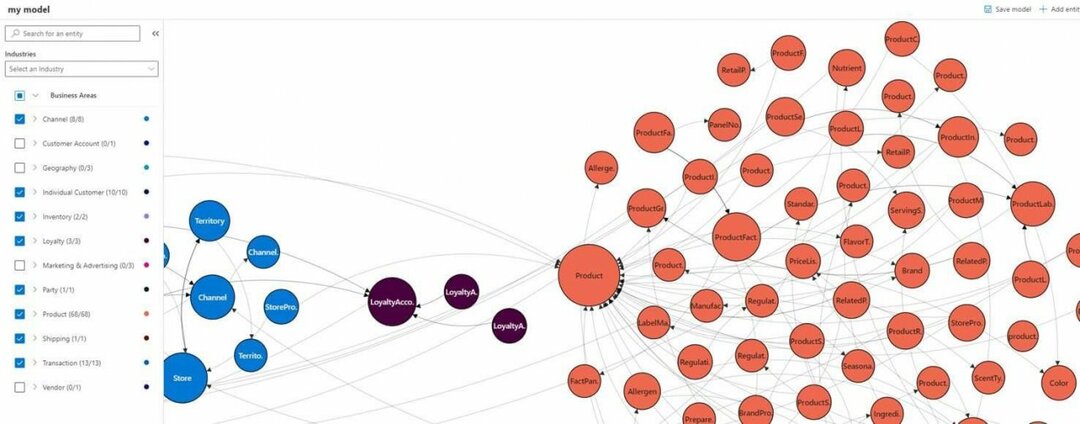Онемогућите МДМ и МАМ безбедносне смернице да бисте поново добили приступ
- Када подесите Интуне, креирате Мицрософт налог везан за вашу организацију.
- Можда ћете бити закључани ако покушате да му приступите са личног рачунара. Ваш администратор мора да онемогући условни приступ да би уклонио ограничења налога.

ИксИНСТАЛИРАЈТЕ КЛИКОМ НА ДАТОТЕКУ ЗА ПРЕУЗИМАЊЕ
Овај софтвер ће поправити уобичајене рачунарске грешке, заштитити вас од губитка датотека, злонамерног софтвера, квара хардвера и оптимизовати ваш рачунар за максималне перформансе. Решите проблеме са рачунаром и уклоните вирусе сада у 3 једноставна корака:
- Преузмите алатку за поправку рачунара Ресторо који долази са патентираним технологијама (доступан патент овде).
- Кликните Започни скенирање да бисте пронашли проблеме са Виндовс-ом који би могли да изазову проблеме са рачунаром.
- Кликните Поправи све да бисте решили проблеме који утичу на безбедност и перформансе вашег рачунара.
- Ресторо је преузео 0 читаоци овог месеца.
Када покушавате да се придружите домену као што је Азуре АД, морате испунити различите захтеве пре него што се ваш налог може успешно креирати. Чини се да ствари не иду како је планирано јер се корисници сусрећу са грешком 80180002 када то раде.
Даље, код грешке је праћен поруком која каже Сервер за управљање мобилним уређајима (МДМ) није успео да аутентификује корисника. Останите уз нас док откривамо шта ова грешка значи и како да је решимо.
Шта је код грешке 80180002?
Шифра грешке 80180002 је оно што се дешава корисницима који покушају да креирају или додају Мицрософт радни налог на њиховим личним рачунарима. Можда се питате зашто се то дешава, а у наставку су неке од могућих разлози:
- Недовољне дозволе – Ваша организација управља већином радних Мицрософт 365 налога. То је обично због неких безбедносних подешавања. Дакле, иако налог можда припада вама, ви сте донекле ограничени у начину на који њиме управљате.
- Погрешне конфигурације – Ако ваш уређај или налог не испуњавају предуслове за придруживање Азуре АД-у, вашем налогу може бити одбијен приступ.
- Промена мреже – Ако је налог корисника повезан са Мицрософт налогом, могуће је да је корисник променио своју мрежу и да морате поново да га повежете са исправним Азуре АД закупцем.
- Уређај није на МДМ-у – МДМ је безбедносна политика која одређује уређаје који могу да приступе Азуре-у. Ако ваш уређај није пријављен за управљање мобилним уређајима (МДМ), можда ћете добити грешку 80180002.
Како да поправим грешку 80180002?
Пре било каквог напредног решавања проблема, проверите следеће:
- Уверите се да имате административне привилегије.
- Поново проверите своју мрежу и уверите се да одражава вашу локацију.
1. Додајте налог на свој уређај
- Погоди Виндовс тастер и кликните на Подешавања.

- Кликните на Рачуни на левом окну, а затим изаберите Приступ послу или школи.

- Пронађите налог помоћу којег покушавате да се пријавите, а затим га искључите.
- Сачекајте неколико тренутака, а затим поново додајте налог.
2. Онемогућите условни приступ
- Пријавите се на свој Азуре налог.
- Кликните на Мени у горњем левом углу и изаберите Азуре Ацтиве Дирецтори.

- Изаберите Заштитите и осигурајте на левом окну, а затим кликните на Условни приступ.

- Под Политика приступа опцију, искључите је.

Азуре АД условни приступ вам омогућава да контролишете приступ вашим апликацијама и подацима на основу локације ваших корисника, њиховог идентитета и њиховог уређаја. Када онемогућите ову опцију, дозвољавате корисницима да се придруже са било којим уређајем без ограничења.
- ДФС_ФИЛЕ_СИСТЕМ (0к00000082): Како поправити овај БСоД
- 0к0000004Е БСоД: 7 начина да се поправи
3. Уклоните акредитиве налога
- Притисните Виндовс Претрага икона, тип Менаџер акредитива у траци за претрагу, а затим кликните Отвори.

- Кликните на Виндовс акредитиви.

- Изаберите Мицрософтов рачун, кликните на њега да бисте проширили, а затим притисните Уклони.

- Добићете командну линију која од вас тражи да потврдите да ли желите да уклоните акредитиве, па кликните да.
4. Промените МДМ и МАМ подешавања
- Пријавите се на свој Азуре налог.
- Кликните на Азуре Ацтиве Дирецтори испод Азуре услуге.

- Изаберите Мобилност (МДМ и МАМ) на левом окну.

- Кликните на Мицрософт Интуне испод Мобилност (МДМ и МАМ).

- Финд МДМ кориснички опсег и МАМ кориснички опсег опције, подесите их на Ниједан затим кликните на сачувати.

МДМ означава управљање мобилним уређајима, а МАМ означава управљање мобилним апликацијама. То су два начина за управљање мобилним уређајима ваше компаније. МДМ је свеобухватније решење које вам омогућава да управљате свим аспектима уређаја.
МДМ и МАМ су две безбедносне функције које се могу користити за обезбеђивање безбедног радног простора за запослене. Међутим, они такође имају неке недостатке. МДМ вам омогућава да контролишете уређаје који се могу повезати на вашу мрежу.
Када су омогућени, они могу ограничити уређаје који покушавају да додају кориснички приступ. Када се онемогући, можете се решити грешке 80180002.
На другом месту можете добити грешку где је ваша Мицрософт налог не постоји, али имамо одговоре како да решимо овај проблем.
За било каква додатна размишљања не обраћајте пажњу на његову тему, оставите коментар испод.
Још увек имате проблема? Поправите их овим алатом:
СПОНЗОРИСАНИ
Ако горњи савети нису решили ваш проблем, ваш рачунар може имати дубље проблеме са Виндовс-ом. Препоручујемо преузимање овог алата за поправку рачунара (Одлично оцењено на ТрустПилот.цом) да им се лако позабавите. Након инсталације, једноставно кликните на Започни скенирање дугме, а затим притисните на Поправи све.